Integrasi Page di Wix
Di artikel ini Anda akan mempelajari cara mengintegrasikan fitur Page MTARGET dengan Wix. Terdapat 2 jenis integrasi disini yaitu dengan cara Embed (user dapat menentukan dimana page tersebut akan tampil) dan Pop-Up (user dapat menampilkan pop-up di website mereka).
Integration Page MTARGET (Embed)
- Buat Page terlebih dahulu atau pilih Page yang ingin Anda gunakan.
- Pada list page, klik action ‘share’
- Pilih Embed, disitu terdapat script untuk meng-embed page
- Sekarang beralih ke akun Wix Anda. Login ke wix lalu pilih ‘Edit Site’.
-
Pada halaman editor klik icon ‘Add’ pada sidebar kiri, kemudian pilih ‘embeds’. Pada pilihan ‘embeds’ klik ‘HTML iframe’

- Akan keluar modal kecil, kemudian klik ‘enter code’ lalu pilih ‘code’
- Disini Anda akan mulai memasukkan script embed yang ada di Page Anda. Kembali ke app mtarget lalu copy semua script pada tombol ‘Share’
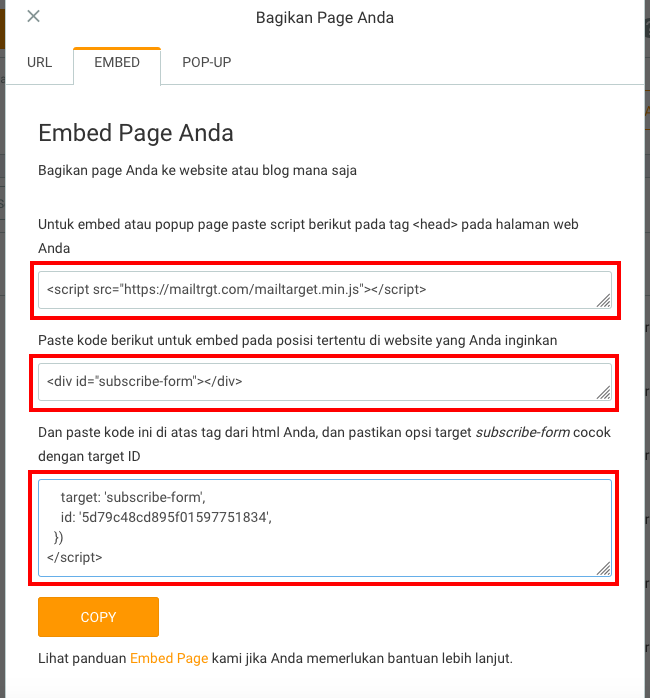 .
.
Perlu diperhatikan: Pastikan setelah Anda menempelkan script embed dari akun MTARGET Anda. Sisipkan < head > dibagian awal dan </ head> dibagian akhir (tanpa spasi). Jadi tampilan script, nantinya akan seperti berikut:
< head>
Isi dengan script embed
</ head>
Script Head tanpa spasi.
-
Paste ketiga script pada ‘HTML setting’ lalu klik ‘apply’
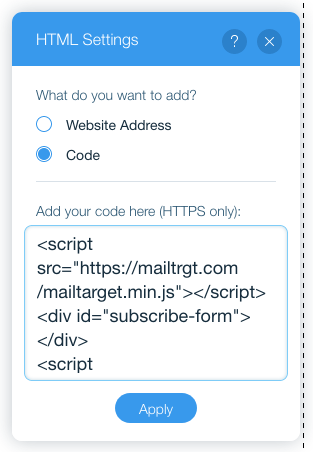 .
. -
Jika berhasil akan keluar hasilnya, atur posisi sesuai keinginan dengan men-drag komponen embed

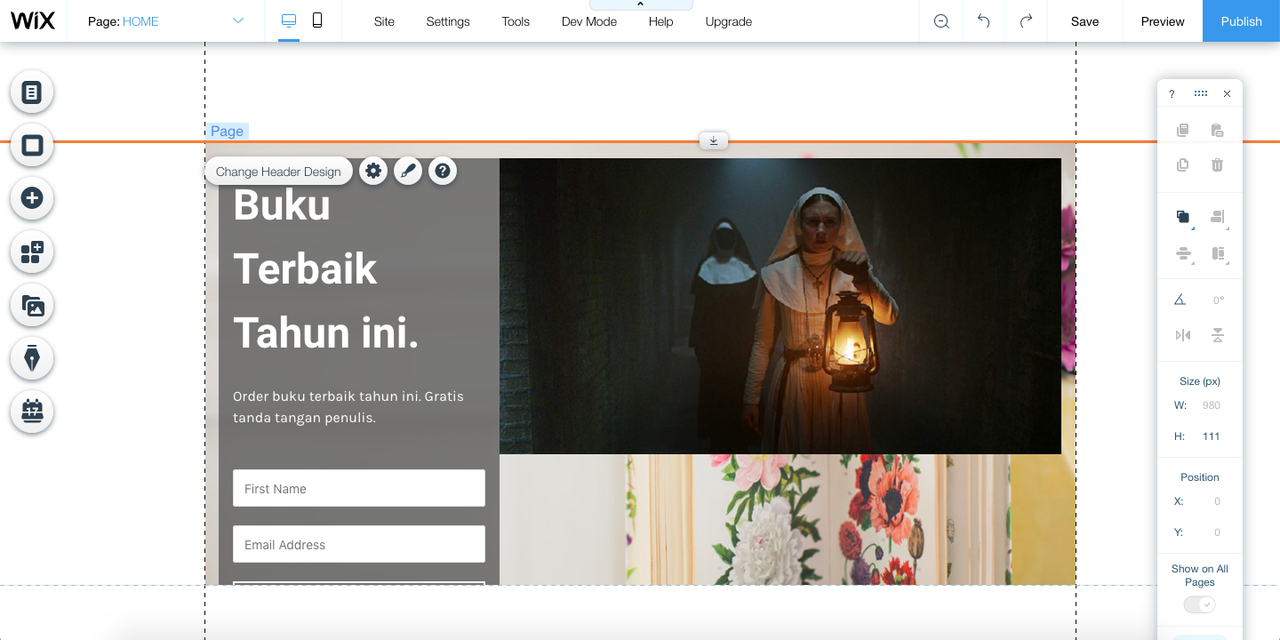
-
Desain header, footer, serta background sesuai kebutuhan
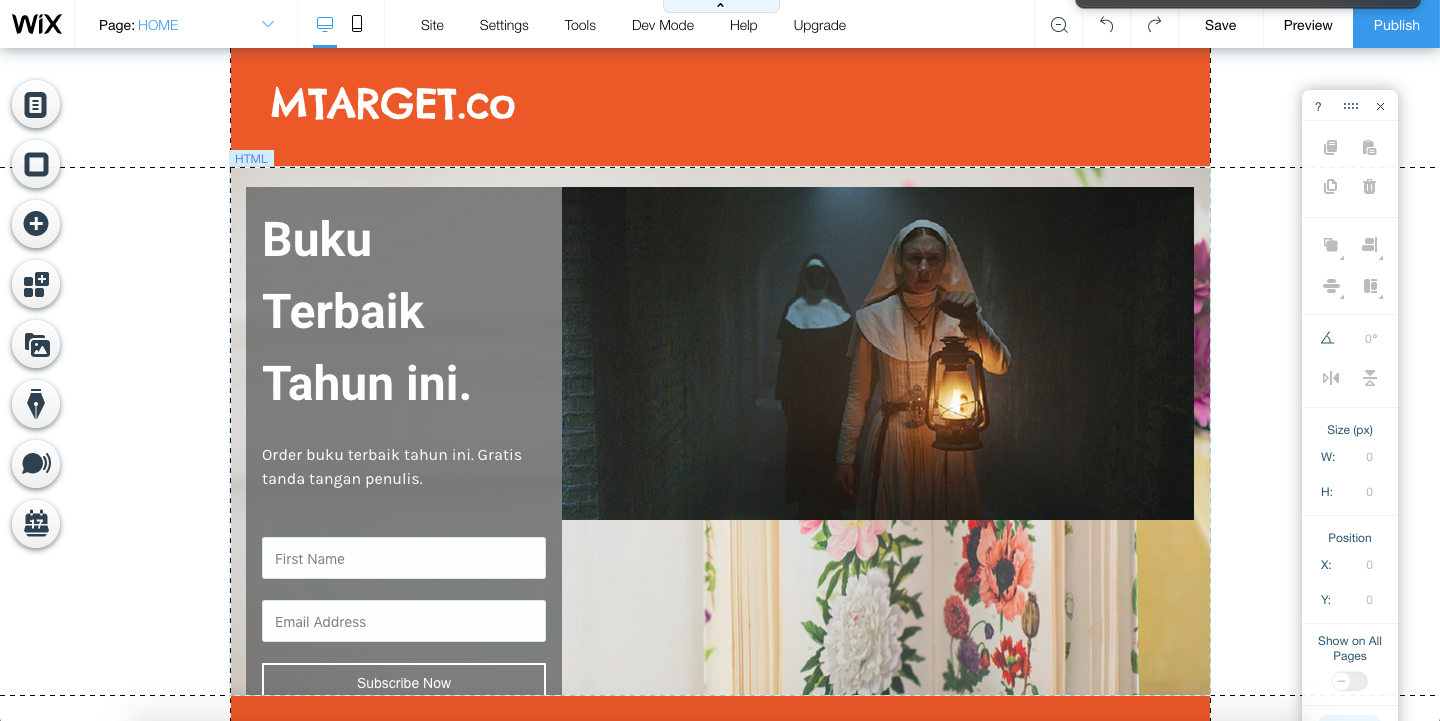
-
Jika sudah klik ‘save’ lalu ‘preview’ untuk melihat hasilnya
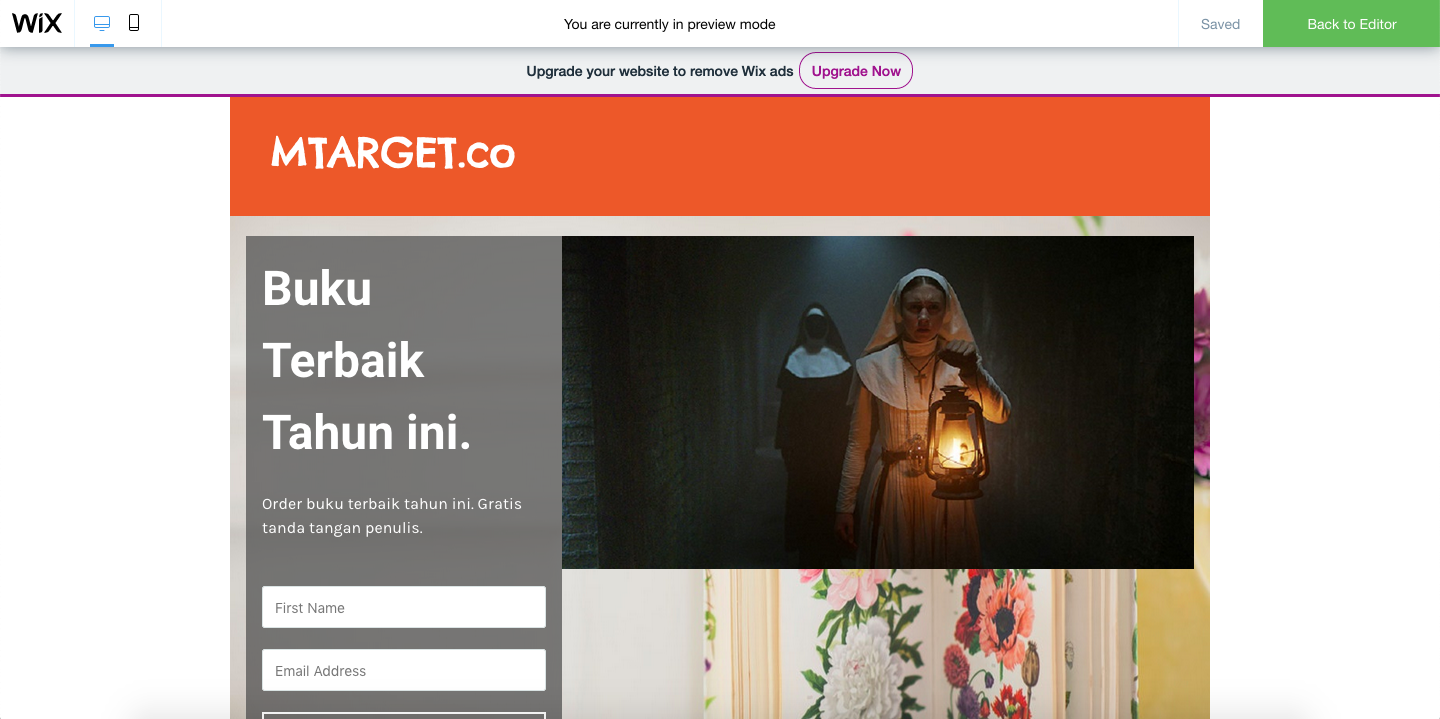
-
Klik ‘back to editor’, page siap dipublish klik ‘publish’
Integrasi Popup MTARGET ke Wix
Integration Page MTARGET (Pop-Up)
- Untuk menambahkan pop-up yang terintegrasi dengan MTARGET kurang lebih hampir sama dengan embed page.
-
Masuk ke akun MTARGET, pada tombol ‘share’ klik ‘pop-up’ lalu copy seluruh script.

- Kembali ke halaman editor wix yang dapat Anda akses di ‘Edit Site’ dari dashboard Wix. Lalu Pilih Embed dan kemudian ‘HTML iFrame’.
- Setelah itu akan muncul suatu tempat, lalu klik ‘edit code’ kemudian paste script dibawah script embed. Lalu klik ‘update’.
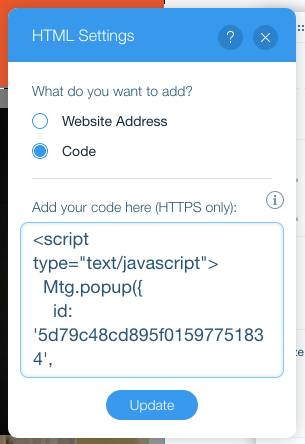
Perlu diperhatikan: Pastikan setelah Anda menempelkan script embed dari akun MTARGET Anda. Sisipkan < head > dibagian awal dan </ head> dibagian akhir (tanpa spasi). Jadi tampilan script, nantinya akan seperti berikut:
< head>
Isi dengan script embed
</ head>
Script Head tanpa spasi.
-
Nantinya hasilnya akan seperti berikut.
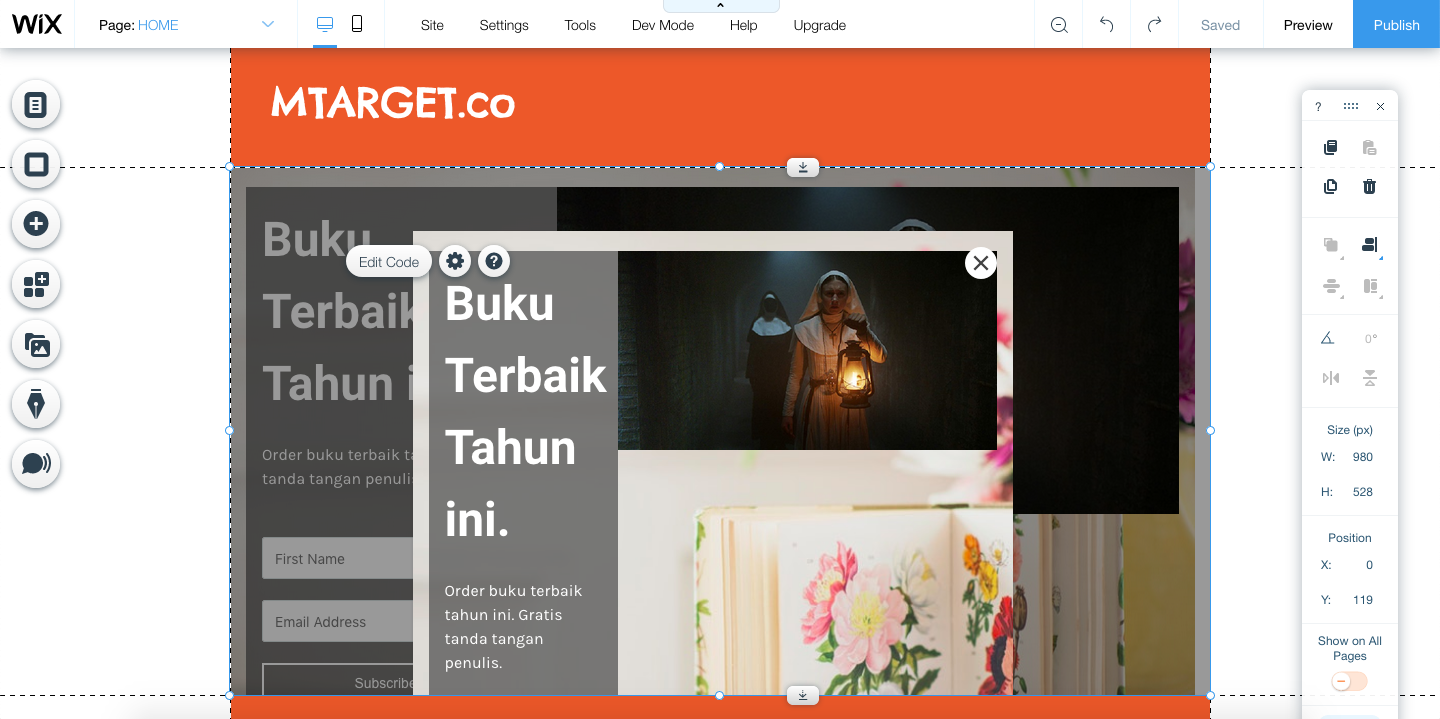
-
Klik tombol ‘Preview’ untuk melihat hasilnya. Jika Anda sudah yakin, klik ‘save’ untuk mempublishnya.